Ольга Лондер - Microsoft Windows SharePoint Services 3.0. Русская версия. Главы 9-16
- Название:Microsoft Windows SharePoint Services 3.0. Русская версия. Главы 9-16
- Автор:
- Жанр:
- Издательство:ЭКОМ
- Год:2007
- Город:Москва
- ISBN:978–5–9790–0017–6
- Рейтинг:
- Избранное:Добавить в избранное
-
Отзывы:
-
Ваша оценка:
Ольга Лондер - Microsoft Windows SharePoint Services 3.0. Русская версия. Главы 9-16 краткое содержание
В современной деловой среде все более важной становится эффективность совместной работы. Службы SharePoint – компонент Windows Server 2003, бесплатно доступный для скачивания, – помогают в решении этой задачи, предоставляя мощный набор инструментов для организации данных, управления документами, повышения эффективности бизнес-процессов и создания надежной среды взаимодействия. Эта книга научит вас использовать службы Windows SharePoint для организации совместной работы. Вы узнаете, как создавать собственные узлы SharePoint при помощи шаблонов, списки и библиотеки для хранения информации; добавлять электронные доски обсуждений, вики-узлы и блоги; настраивать рабочие области документов и собраний; использовать календари, контактную информацию и другие данные совместно с программами из пакета Microsoft Office и многое другое, что поможет рабочим группам легко взаимодействовать друг с другом.
Для пользователей любого уровня подготовки, желающих самостоятельно освоить Microsoft Windows SharePoint Services 3.0.
Microsoft Windows SharePoint Services 3.0. Русская версия. Главы 9-16 - читать онлайн бесплатно полную версию (весь текст целиком)
Интервал:
Закладка:
2. В текстовое поле Название(Title) введите Добро пожаловать.
3. В текстовое поле Основной текст(Body) введите Добро пожаловать в мой блог. Он будет посвящен мебели. Пожалуйста, используйте комментарии для обеспечения обратной связи к записи.
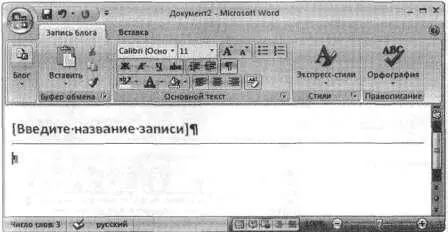
4. В раскрывающемся списке Категории(Category) выберите Общее(General).
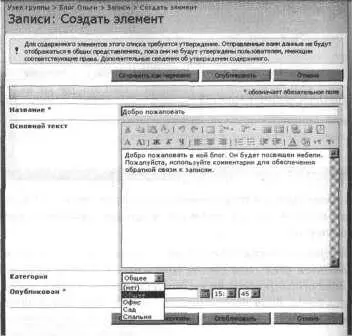
5. Щелкните на кнопке Опубликовать(Publish).
Откроется домашняя страница узла блога, на которой первой записью будет «Добро пожаловать». В последней строке записи указано время публикации и категория, в которую эта запись входит. Если в этой строке щелкнуть на ссылке, ведущей к категории, откроется страница со всеми записями, входящими в эту категорию. То же самое произойдет, если щелкнуть на ссылке категории в группе Категории(Categories) в области быстрого запуска..
Совет. Если записи блога включают изображения, загрузите их в библиотеку рисунков Фотографии (Photos) узла блога.
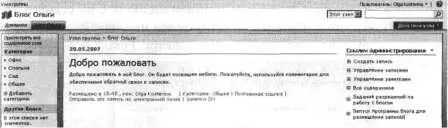
6. В веб-части Административные ссылки(Admin Links) щелкните на ссылке Управление записями(Manage posts). Список Записи(Posts) откроется в представлении Все записи(All Posts).
7. Щелкните на кнопке Параметры(Settings), а затем на ссылке Список: Параметры(List Settings). Откроется страница Настройка Записи(Customize Posts).

8. В секции Столбцы(Columns) щелкните на ссылке Категории(Category). Откроется страница Изменение столбца: Записи(Change Column: Posts).

9. В нижней части секции Дополнительные параметры столбца(Additional Column Settings) установите флажок Разрешить множественные значения(Allow multiple values) и щелкните ОК.
10. Щелкните на ссылке Блог Ольгив пути навигации. Откроется домашняя страница узла блога.
11. В последней строке блога «Добро пожаловать», которая начинается со слов «Размещено в»(Posted at) щелкни те на ссылке Постоянная ссылка(Permalink). Откроется запись «Добро пожаловать» (см. рис. вверху следующей страницы).
12. Щелкните на кнопке Изменить(Edit), расположенной в правом верхнем углу записи «Добро пожаловать». Откроется страница Записи: Добро пожаловать(Posts: Welcome).

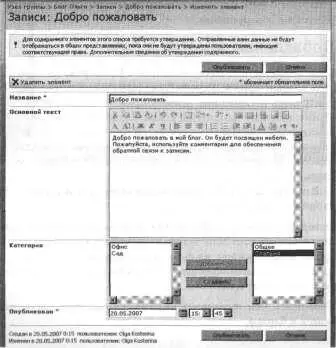
3. Прокрутите страницу вниз и в секции Категория(Category) выберите Спальня, после чего щелкните на кнопке Добавить(Add).
Совет. Аналогично другим программам Microsoft, можно добавлять несколько категорий, удерживая клавишу Shiftи щелкнув сначала на первом, а потом на втором элементе из диапазона, который нужно выделить. Удерживая клавишу Ctrl, можно выделять категории, расположенные не рядом, или снимать выделение.
14. Щелкните на кнопке Опубликовать(Publish). Откроется домашняя страница узла блога.
Теперь запись «Добро пожаловать» входит в две категории: Общее и Спальня.
Закройте обозреватель.
Добавление заметки в блог
Если пользователь хочет общаться с блоггером, он может оставлять комментарии к записям блога (заметки). Блоггер должен просматривать оставленные комментарии, не только чтобы отвечать на них, но и для того, чтобы удалять комментарии, выходящие за рамки темы, являющиеся рекламой или спамом. Если цель записи – начать обсуждение, а если ответов почти нет, можно использовать комментарии для отправки вопросов в собственную запись блога.
В следующем упражнении вы добавите блог и удалите комментарий к записи блога.
Откройте узел блога SharePoint. В этом упражнении будет использоваться узел Блог Ольги , созданный как подузел узла http://wideworldimporters, но вы можете использовать любой другой узел блога. Если потребуется, введите имя пользователя и па роль, после чего щелкните ОК .
Убедитесь, что выполнили упражнения из этой главы, относящиеся к блогам.
1. На домашней странице узла блога в последней строке записи щелкните на ссылке Заметки (0)(Comments[0]).
Запись откроется с формой для добавления заметок.
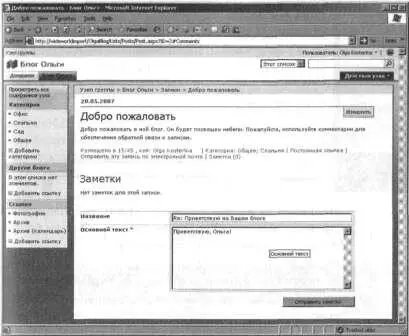
2. В текстовом поле Название(Title) введите Re: Приветствую на Вашем блоге. В текстовом поле Основной текст(Body) введите Приветствую, Ольга!
3. Щелкните на кнопке Отправить заметки(Submit Comment).
Запись обновится, и в последней строке будет отображаться Заметки (1)(Comments[l]).

4. Щелкните на кнопке Изменить(Edit), расположенной справа от заметки «Re: Приветствую на Вашем блоге». Откроется страница с этой заметкой.
5. Щелкните на ссылке Удалить элемент(Delete item).
Откроется диалоговое окно Internet Explorer.
6. Щелкните ОК, чтобы отправить заметку в узла.
На странице записи не будет комментариев, и в последней строке записи будет указано, что их нет: Заметки (0)(Comments[0]).
Закройте обозреватель.
Использование каналов RSS
Каналы RSS – это формат данных, предоставляющий пользователям средства поддержки содержимого веб-узла в актуальном состоянии. Первоначально этот формат данных имел название RDF (Resource Description Framework) Site Summary, а затем получил название Rich Site Summary. Сегодня аббревиатуру RSS расшифровывают как Really Simple Syndication. Используя службы Windows SharePoint, можно объединять содержимое. Это значит, что можно создать канал RSS для любого списка или библиотеки, тем самым позволив пользователям подписываться на него при помощи программы чтения RSS, такой как Microsoft Outlook 2007 или Internet Explorer 7.0. Узлы блога, списки записей блога и библиотеки вики-страниц по умолчанию поддерживают RSS.
В следующем упражнении вы просмотрите в обозревателе поле RSS для записей блога и отключите поддержку RSS в блоге.
Читать дальшеИнтервал:
Закладка:






